כיצד לתקן חלק מהקבצים שלא היו זמינים במהלך בעיית הגיבוי האחרונה ב- iOS 11
Miscellanea / / February 12, 2022
פשוט היה לך יום ארוך, והדבר האחרון שאתה רוצה זה משהו כמו חיוני כגיבוי iCloud להיכשל. למרבה הצער, זה תחום שבו iOS 11 באמת מצטיין בלבלגן דברים.
מתוך השגיאות הרבות הקשורות לגיבוי שאתה יכול לקבל, 'חלק מהקבצים לא היו זמינים במהלך הגיבוי האחרון' ההודעה היא כנראה הגרועה ביותר, במיוחד מכיוון שאין לך שמץ של מושג מה בדיוק היה לא בסדר בהתחלה מקום.
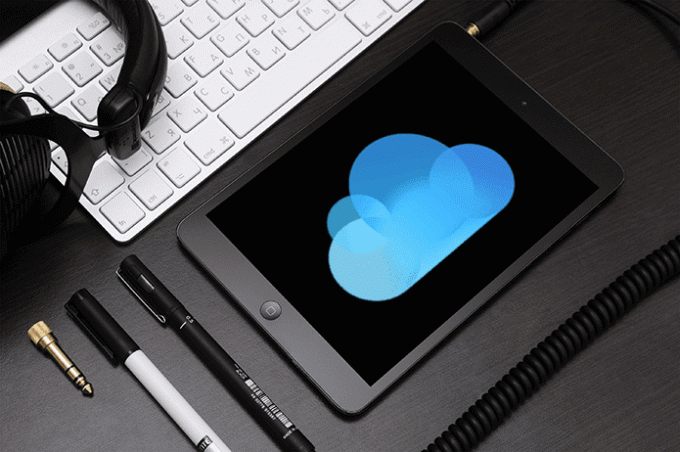
בדרך כלל, זה קורה בגלל מספר סיבות, החל מקישוריות רשת לקויה, בקרות גיבוי תקלות ועד קבצים סותרים. וזה אומר לעבוד על מספר תיקונים, אשר בתקווה אמורים לטפל בבעיה זו.
אז בלי לבזבז יותר זמן, בואו ניגש לעניינים.
הערה:קרא גם:Safari פתח PDF ב-iBooks חסר ב-iOS 11: כך ניתן למצוא אותובדוק קישוריות
גיבויים של iOS 11 דורשים חיבור Wi-Fi, וגם אחד חזק - באופן אידיאלי, כל מד ה-Wi-Fi צריך להיות מלא. יש בעיה ידועה איפה עדכוני תוכנת iOS לא מצליחים להוריד פשוט בשל מד חיבור Wi-Fi מלא למחצה, אז אל תצפה שגיבויים יהיו חסינים מפני דבר כזה. לכן, שקול להתקרב לנתב ה-Wi-Fi כדי ליצור חיבור טוב.
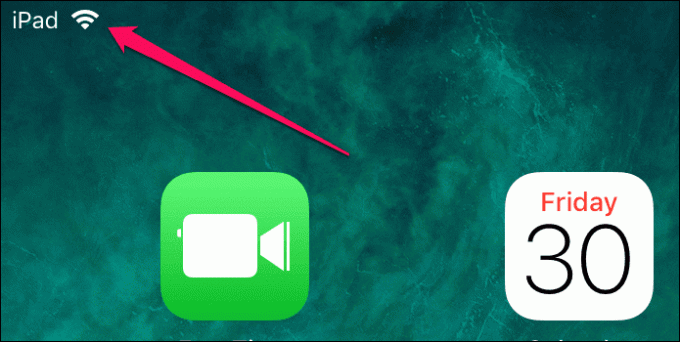
תוך כדי, שקול גם לנתק ולחבר מחדש את חיבור ה-Wi-Fi. לעתים קרובות, החיבור שלך יכול פשוט להיתקע ללא סיבה בכלל, ועשיית זה עושה פלאים בתיקון דברים. פשוט החלק כלפי מעלה מתחתית המסך והקש פעמיים על סמל ה-Wi-Fi כדי שזה יקרה.
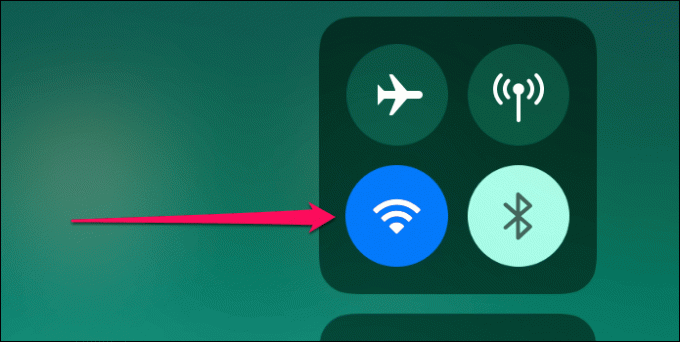
אתה יכול לפתור עוד בעיות קישוריות על ידי איפוס הגדרות הרשת. שים לב שעליך להוסיף מחדש באופן ידני רשתות Wi-Fi, כמו גם להגדיר מחדש כל הגדרות רשת אחרות ששונו לאחר האיפוס. חפש וגש לאפס הגדרות רשת דרך Siri Spotlight Search, ולאחר מכן הקש על אפס הגדרות רשת כדי לבצע איפוס רשת מלא.
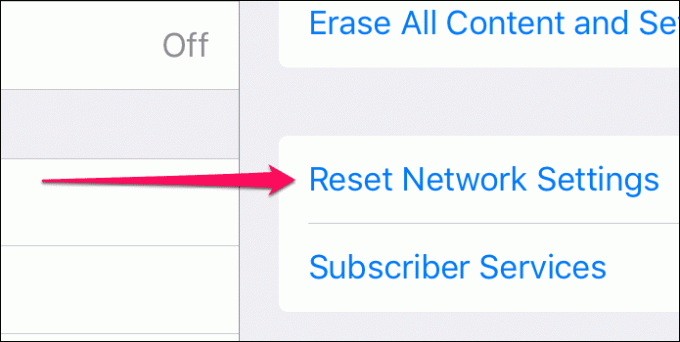
נסה להתחיל גיבוי. האם זה הושלם בהצלחה? אם לא, תמשיך הלאה.
הפעל מחדש את המכשיר
iOS 11 אינו עמיד לחלוטין בפני תקלות טכניות נפוצות, ואין כמו הפעלה מחדש מלאה כדי להבהיר את הדברים.
כדי להפעיל מחדש את ה-iPhone או ה-iPad, לחץ והחזק את לחצן ההפעלה עד להופעת ההנחיה החלק לכיבוי. לאחר כיבוי המכשיר, לחץ והחזק שוב את לחצן ההפעלה כדי להפעיל אותו מחדש.
ה-iPhone X כולל הליך כיבוי שונה במקצת, שבו אתה צריך ללחוץ ולשחרר את כפתורי הגברת עוצמת הקול והורדת עוצמת הקול ברצף מהיר. לאחר שעשית את זה, לחץ מיד על לחצן ההפעלה כדי להעלות את ההודעה "החלק לכיבוי".
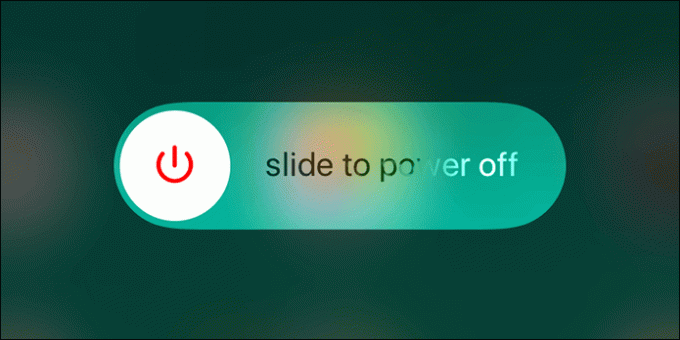
אם הפעלה מחדש של המכשיר שלך לא אפשרה לתהליך הגיבוי להסתיים כרגיל, המשך.
הפעל/כיבוי של גיבוי iCloud
מכיוון שהפעלה מחדש של מכשיר ה-iOS שלך לא פתרה את הבעיה, ייתכן שזו פשוט בעיה גיבוי iCloud לא תקין. תיקון הכרוך בהפעלה וכיבוי של גיבוי iCloud, ולאחר מכן הגיבויים שלך אמורים להסתיים כרגיל.
שלב 1: במסך ההגדרות, הקש על השם שלך ולאחר מכן הקש על iCloud.
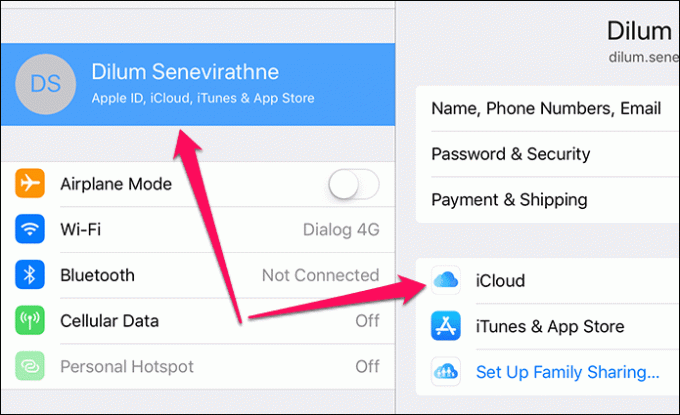
שלב 2: גלול מטה והקש על גיבוי iCloud.
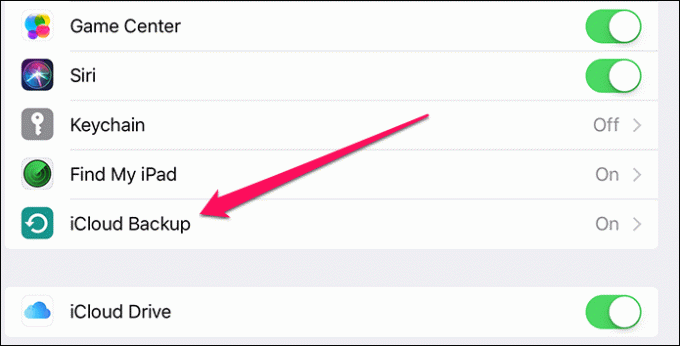
שלב 3: הקש על המתג שליד גיבוי iCloud כדי לכבות אותו. בתיבה הקופצת, הקש על אישור כדי לאשר את הפעולה שלך.
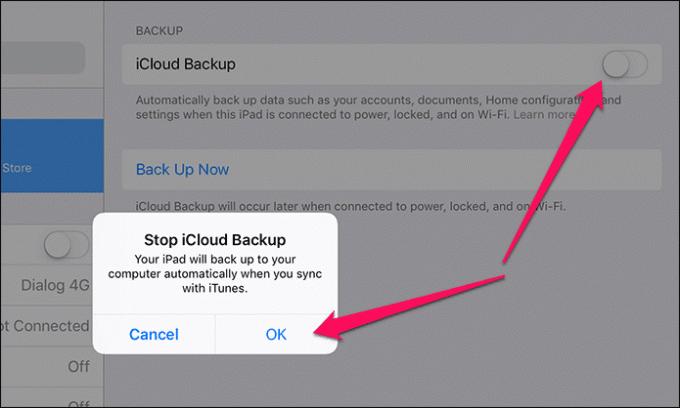
שלב 4: המתן עשר שניות ולאחר מכן הקש על המתג שליד iCloud Backup כדי להפעיל אותו שוב. שוב, הקש על אישור בחלון האישור הקופץ.
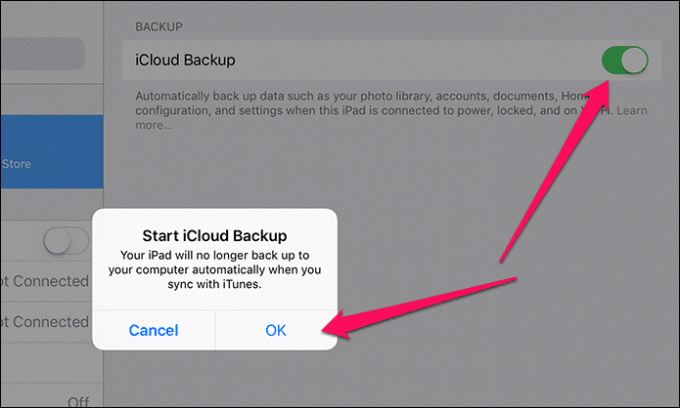
שלב 5: הקש על גיבוי עכשיו כדי לבצע גיבוי חדש.
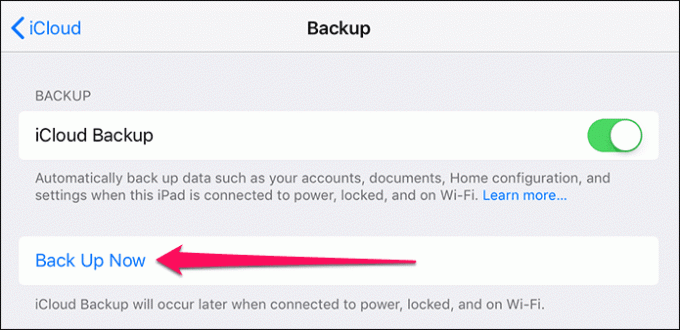
אני מקווה שכעת אתה אמור לראות את הגיבוי כולו הושלם בהצלחה. אם אתה עדיין מקבל את הודעת השגיאה 'חלק מהקבצים לא היו זמינים במהלך הגיבוי האחרון', הבה נעבור לתיקון הבא.
קרא גם:כיצד לתקן בעיה חסרה בתיקיית האייפון או האייפד באפליקציית הקבצים של iOS 11צא והיכנס חזרה ל-iCloud
התיקון האחרון עסק בתפקוד לקוי של גיבוי iCloud, וכיצד הפעלה וכיבוי של האפשרות יכולה לפתור דברים. מכיוון שזה לא עבד, בואו ניקח את כל העניין צעד אחד קדימה ונצא לחלוטין מה-iCloud. זה אמור לתקן את כל התקלות שנותרו וחריגות אחרות הקשורות לגיבוי iCloud.
בזמן שהיציאה מהאייפון או האייפד שלך מוחקת כמות מסוימת של נתונים - אנשי קשר, למשל - המשויכים לחשבון שלך, אינך צריך לדאוג שכן כל פריטים שנמחקו מסתנכרנים בחזרה ברגע שאתה נכנס שוב.
שלב 1: במסך ההגדרות, הקש על שם הפרופיל שלך ולאחר מכן הקש על יציאה.
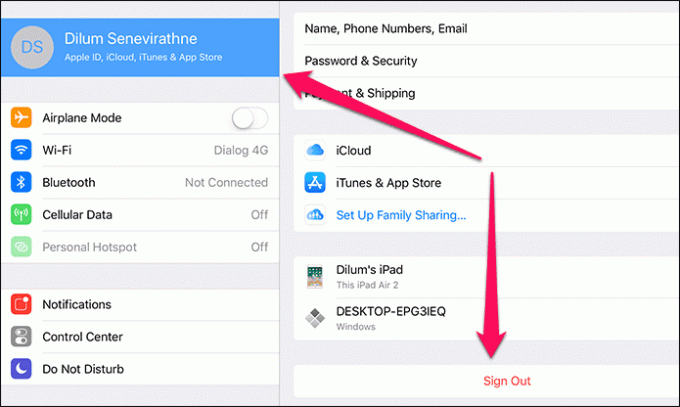
שלב 2: הכנס את סיסמת Apple ID שלך כאשר תתבקש לכבות את התכונה Find My iPhone/iPad.
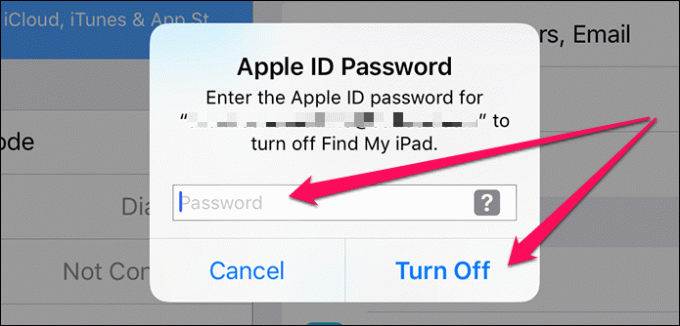
שלב 3: הקש על יציאה בשתי התיבות הקופצות שמופיעות. המתן לרגע קצר בזמן שהנתונים הקשורים לחשבון במטמון מקומי יוסרו מה-iPad שלך.
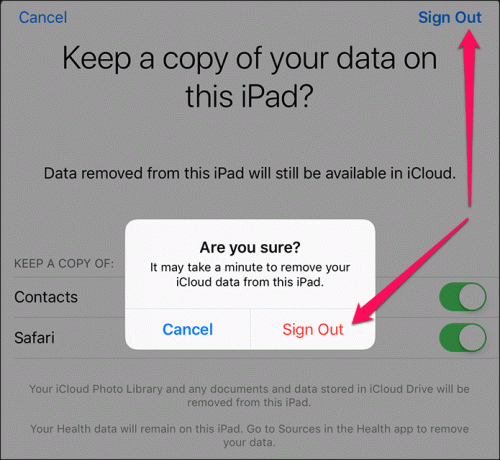
שלב 4: היכנס חזרה ל-iCloud באמצעות האפשרות היכנס ל-iPhone/iPad שלך דרך מסך ההגדרות.
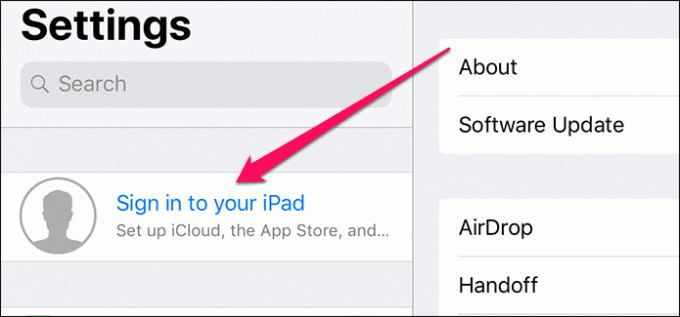
שלב 5: הקש על מיזוג בכל ההנחיות שמופיעות כדי להשלים את הכניסה ל-iCloud.
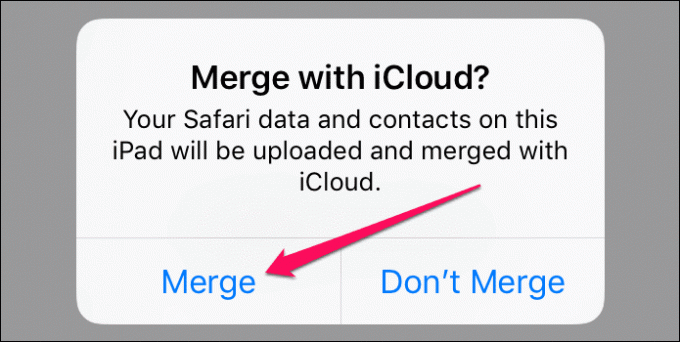
לאחר הכניסה, נסה ליזום עדכון. אם אתה עדיין לא מצליח לגרום לזה להסתיים בהצלחה, הגיע הזמן להיות קצת רציני.
מחק גיבויים קודמים
ישנן תלונות רבות בפורומים על קובצי גיבוי קודמים שמתנגשים למעשה עם iOS כאשר מנסה ליצור גיבויים חדשים, ומכאן הידוע לשמצה "כמה קבצים לא היו זמינים במהלך הגיבוי האחרון" שְׁגִיאָה. אם זה המקרה, הסרת הגיבוי הישן יותר צריך לתקן דברים.
אַזהָרָה:שלב 1: במסך ההגדרות, הקש על השם שלך ולאחר מכן הקש על iCloud.
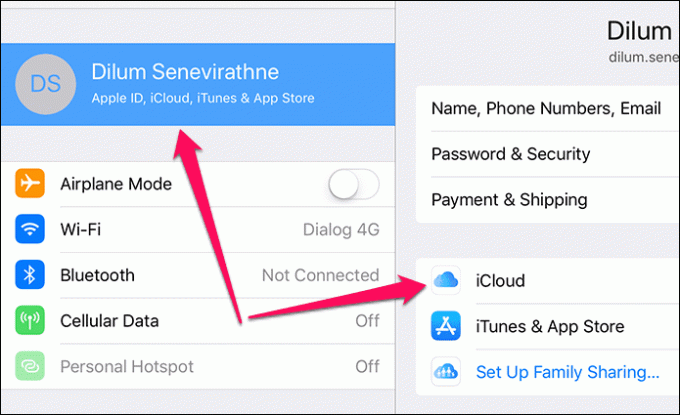
שלב 2: בקטע אחסון, הקש על נהל אחסון.
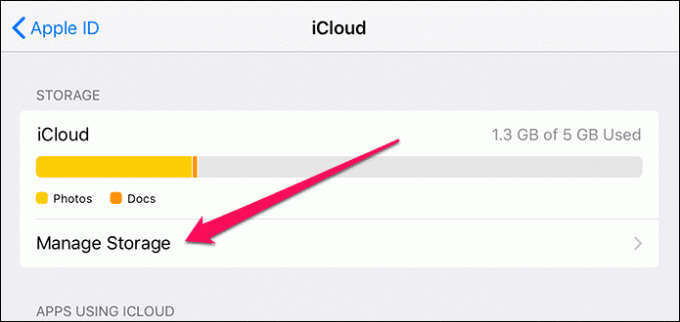
שלב 3: במסך אחסון iCloud, הקש על גיבויים.
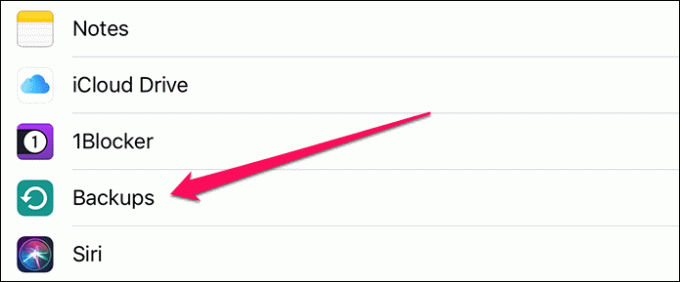
שלב 4: בקטע גיבויים, הקש על מכשיר ה-iOS שלך.
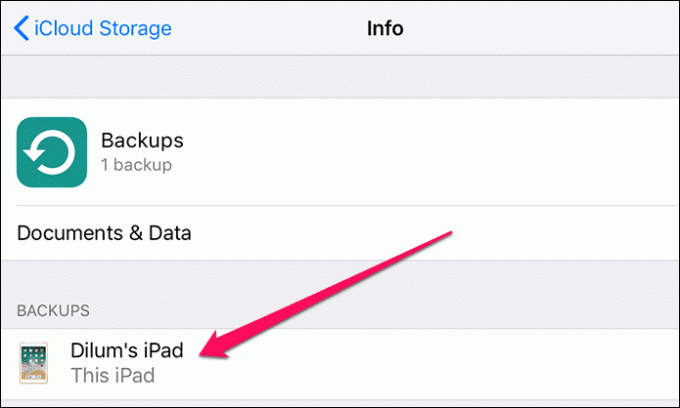
שלב 5: גלול מטה ולאחר מכן הקש על מחק גיבוי. הקש על מחק בתיבה הקופצת כיבוי ומחק. iOS אמור כעת למחוק כל קובץ גיבוי קיים מה-iCloud.
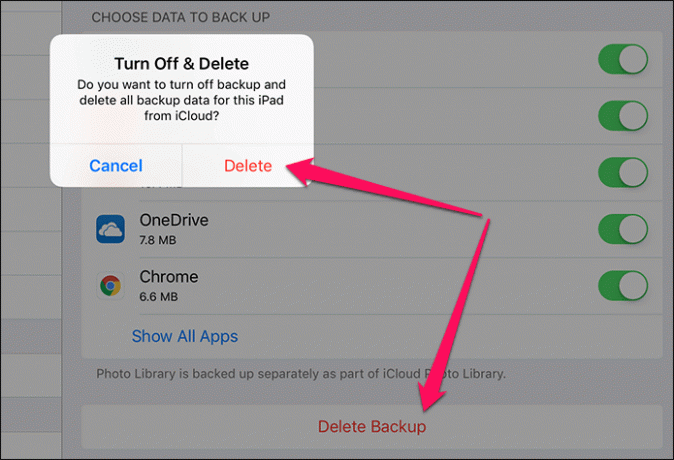
שלב 6: מחיקת הגיבוי מאלצת גם את הגיבוי של iCloud להיסגר אוטומטית. עברו למסך הגיבוי של iCloud ולאחר מכן הקש על המתג שליד הגיבוי של iCloud כדי להפעיל אותו מחדש.
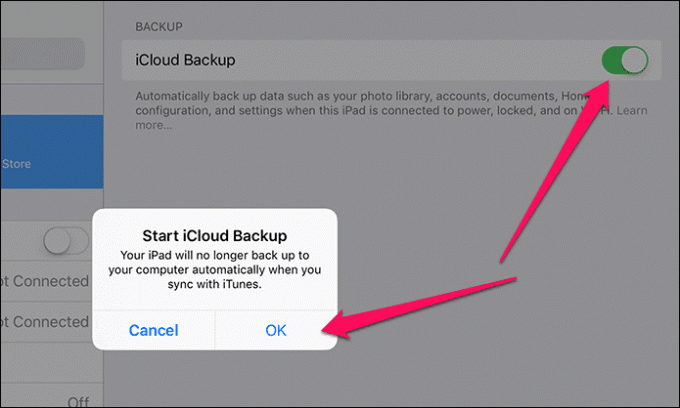
כעת, הקש על האפשרות גיבוי כעת כדי להתחיל ולהשלים גיבוי חדש. יש סיכוי עצום שהגיבוי שלך יסתיים בהצלחה הפעם.
קרא גם: כיצד לשחזר (בטעות) קבצים שנמחקו מכונן iCloudאתה יכול להירגע עכשיו
אני מקווה שגיבית את המכשיר שלך עד עכשיו ובהחלט הורדת לך עומס עצום. זה לא הרגשות הטובים ביותר לעזוב את שלך נתונים פגיעים לכשל פתאומי בחומרה, אני יודע.
ובאמת, אפל צריכה להפוך את התהליך כולו ליותר יעיל עם פחות שגיאות. כל העניין הזה נמשך הרבה יותר מדי זמן. תקן את הדבר הזה אחת ולתמיד, לעזאזל!
אז איך זה הלך? תודיע לנו בתגובות.

נכתב על ידי
Dilum Senevirathne הוא סופר טכנולוגי עצמאי המתמחה בנושאים הקשורים ל-iOS, iPadOS, macOS, Microsoft Windows ואפליקציות אינטרנט של Google. מלבד Guiding Tech, אתה יכול לקרוא את עבודתו ב- iPhone Hacks, Online Tech Tips, Help Desk Geek, MakeUseOf ומעבר ל-Mac.



